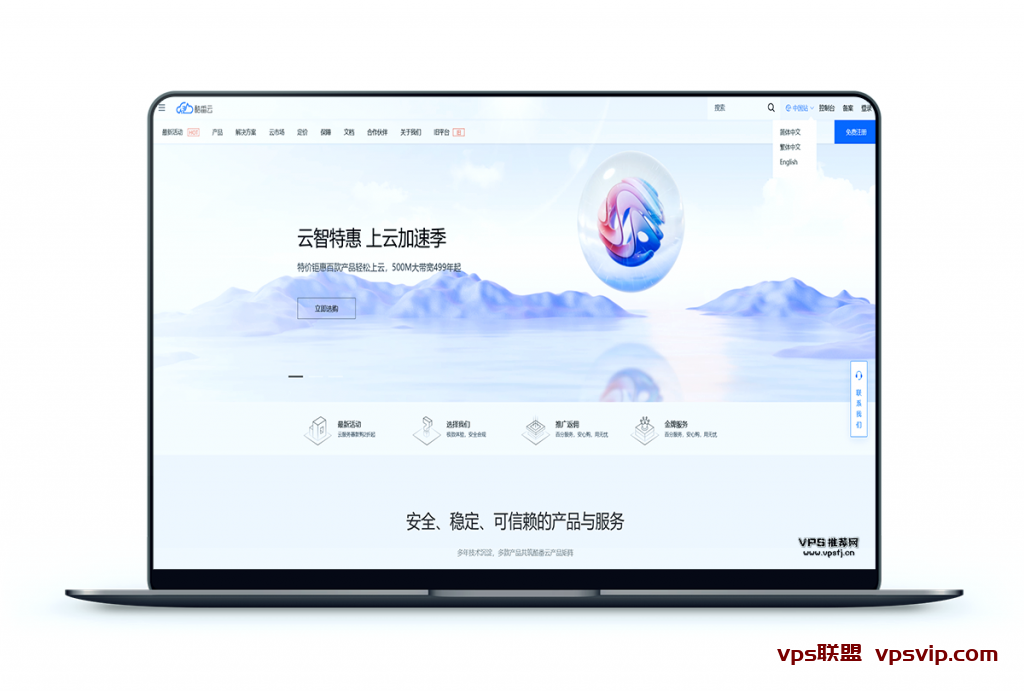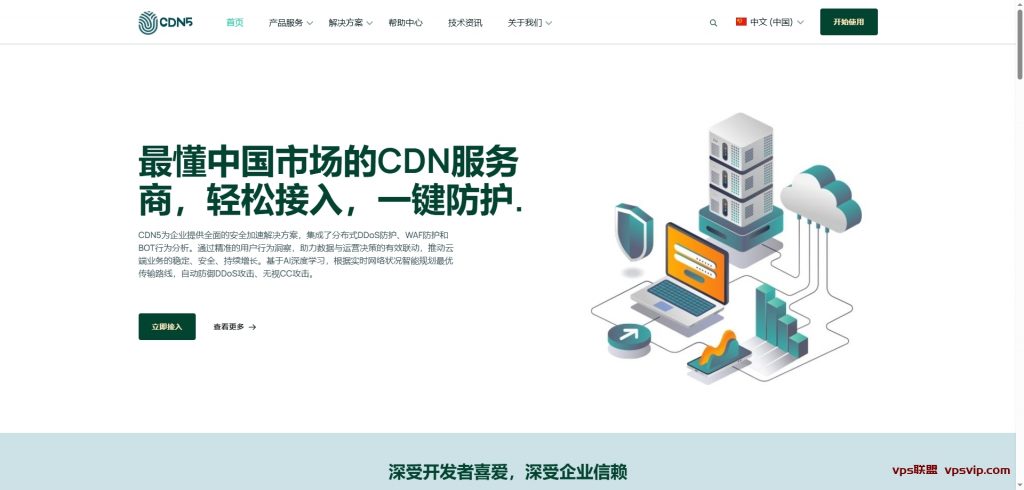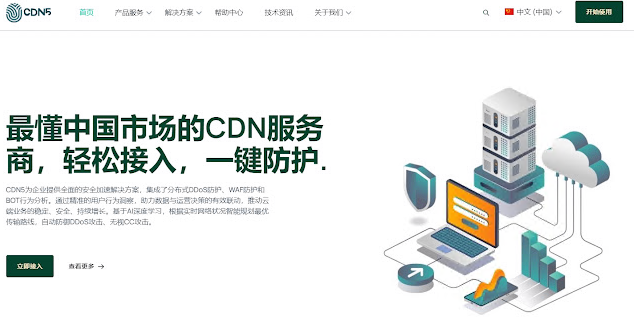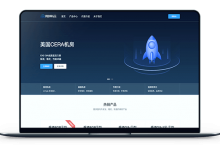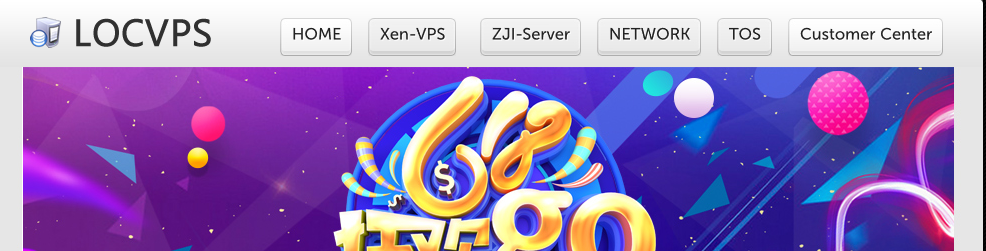VPS新手教程,认识和使用Xshell客户端,如何使用Xshell管理自己的Linux VPS
主机参考VPS新手教程Xshell认识和初始使用,主机参考在这里只是为了让新手知道以及在客户端链接上使用VPS的最简单方法,下面我们通过简单的图片和文字来介绍个使用Xshell连接vps软件
简介
Xshell是一个比较流行的Linux系统远程SSH管理工具。 Xshell是一款收费软件,销售价格仍然非常高。 它每年花费超过100美元。
普通用户不愿意花这笔钱来购买这个软件,因为毕竟许多用户并没有专业使用,也就是说,他们偶尔会管理服务器。 事实上,Xshell开发人员仍然关心这个用户。
我们可以在官方网站上申请Xshell家庭/学校用户的免费许可证版本。 实际上,应用方法很简单,但很多朋友都不知道。 但是,与商业版相比,Xshell家庭/学校用户免费许可版本具有一定的限制。
例如,您最多只能同时打开4个服务器连接窗口。 其他相关限制限制自己探索。 ,主要是为了满足我们的日常需求。
这里将不描述下载和安装过程。 请注意,安装过程需要选择商业版或免费版。 我们可以在这里直接使用免费版。 实际上,使用基本没有区别。
安装完成后首次打开软件,基本的界面图如下
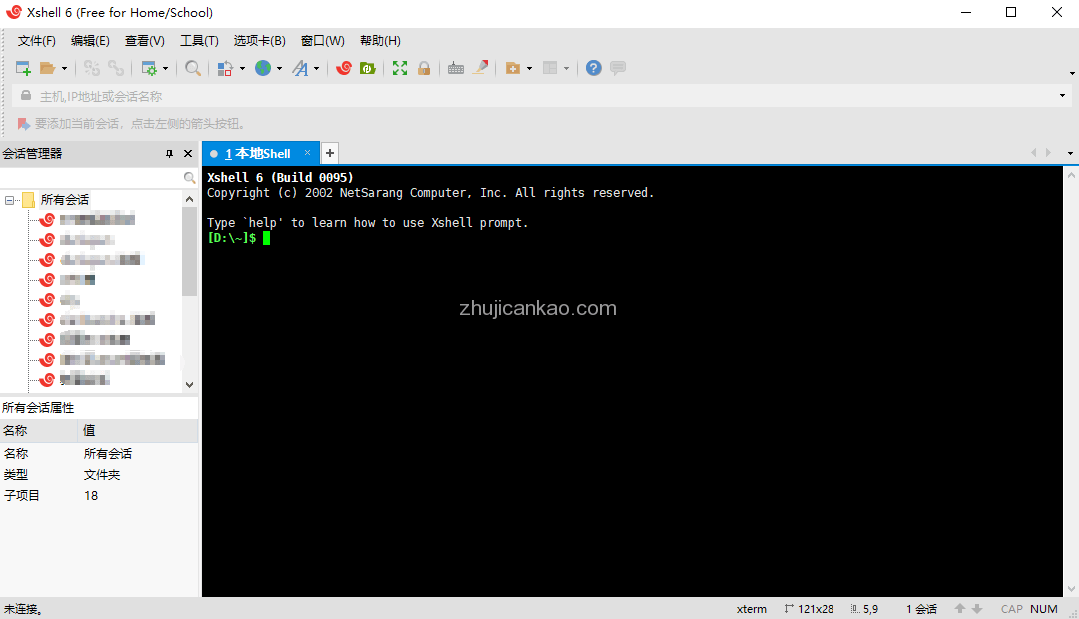
使用教程
1,依次点击“文件”-“新建”
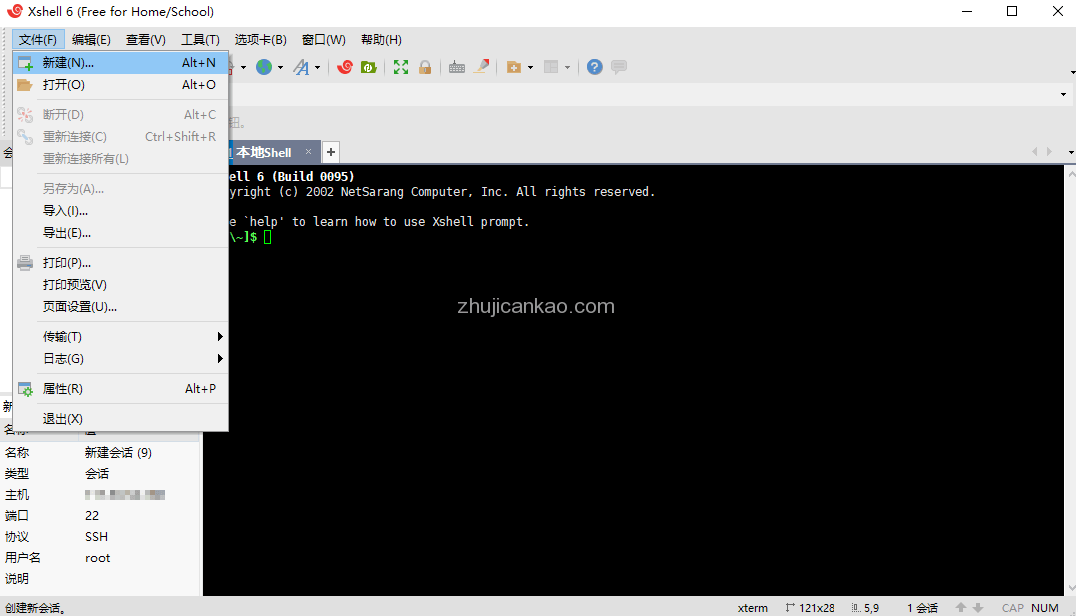
2,然后弹出对话框,如图所示填写;
- 名称:随意写一个可以区分的文字上去,方便以后你有多个VPS的时候可以简单的区分
- 协议:这里我们基本上选SS
- 主机:这里填写上你的VPS的IP地址
- 端口号:写VPS的链接端口,通常默认是22,如果商家修改过或者你自己修改过,那就填上修改过后的
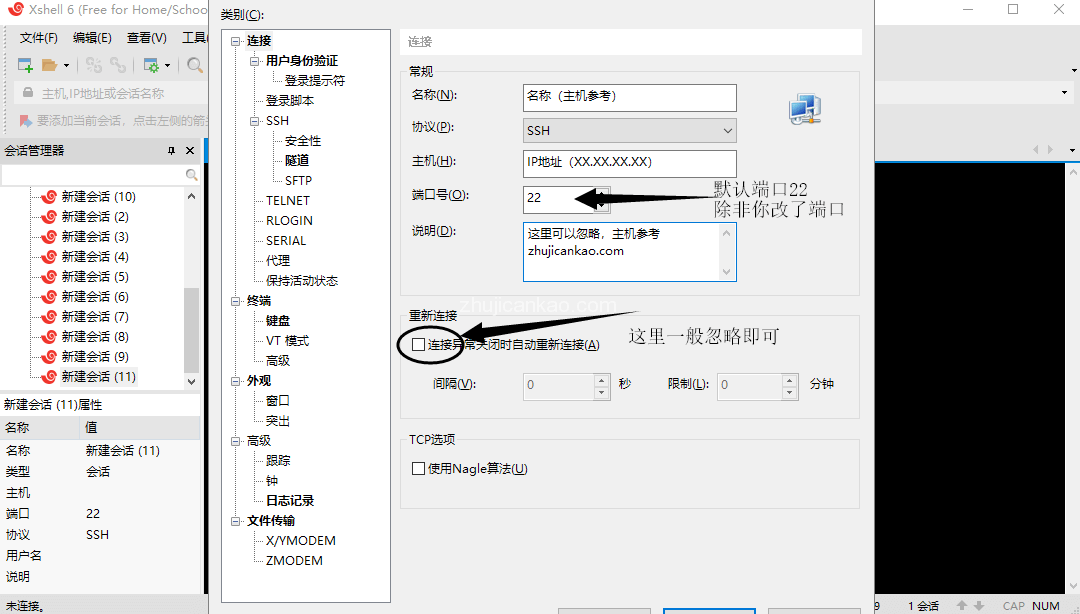
3,点击“连接”按钮之后软件就会连接,然后输入默认的登陆用户名,一般VPS默认采用root作为用户名,如果开了多用户的话,想用哪个用户登陆就输入哪个用户名
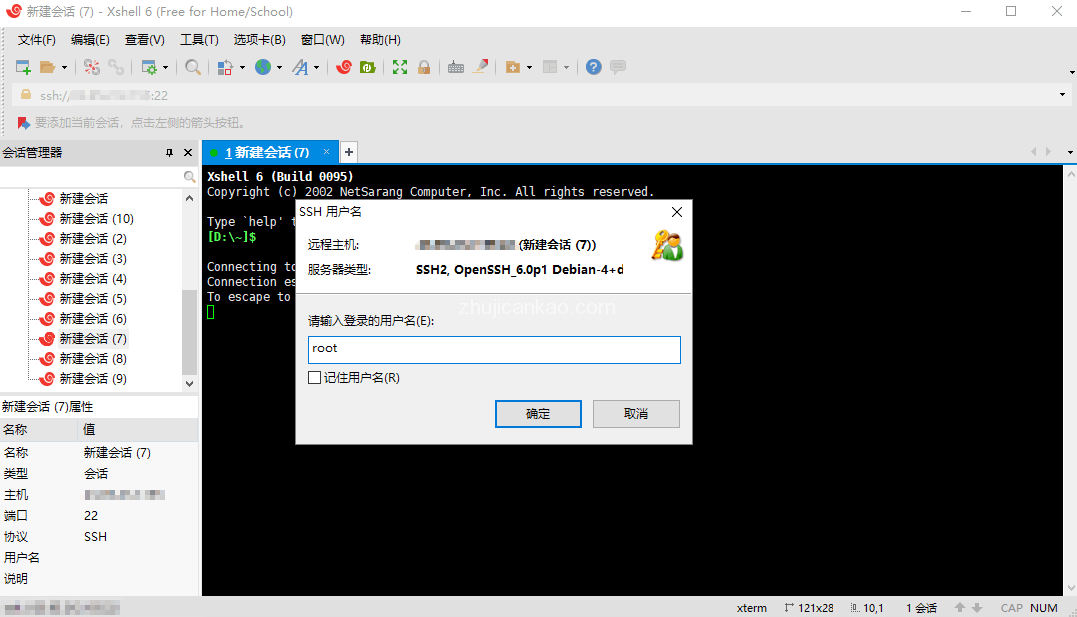
4,输入默认用户名 root之后就输入密码;
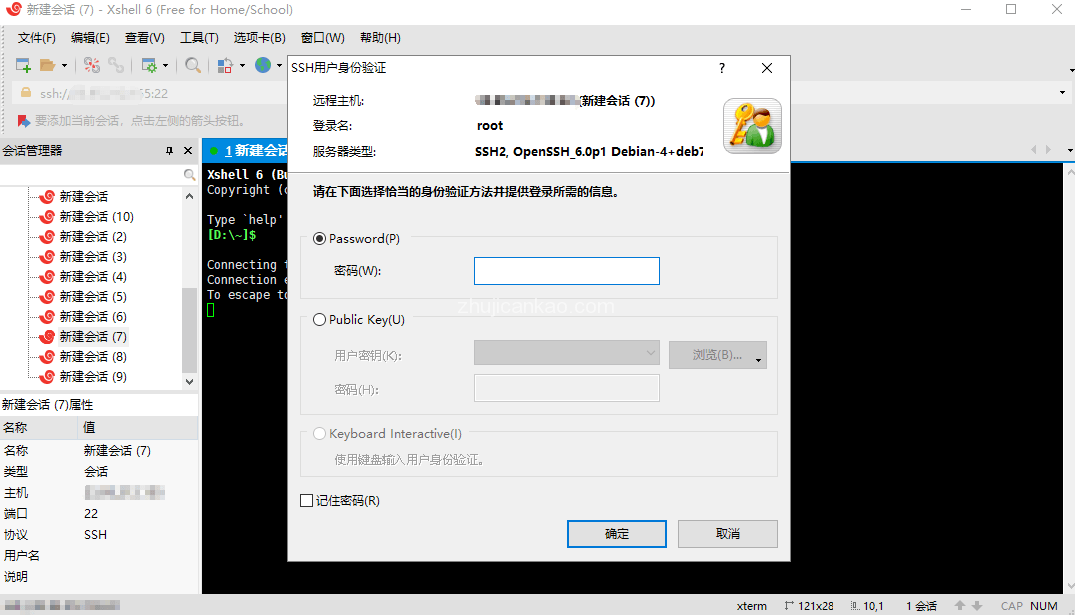
5,一切输入正确的话,点击确定即可连接成功
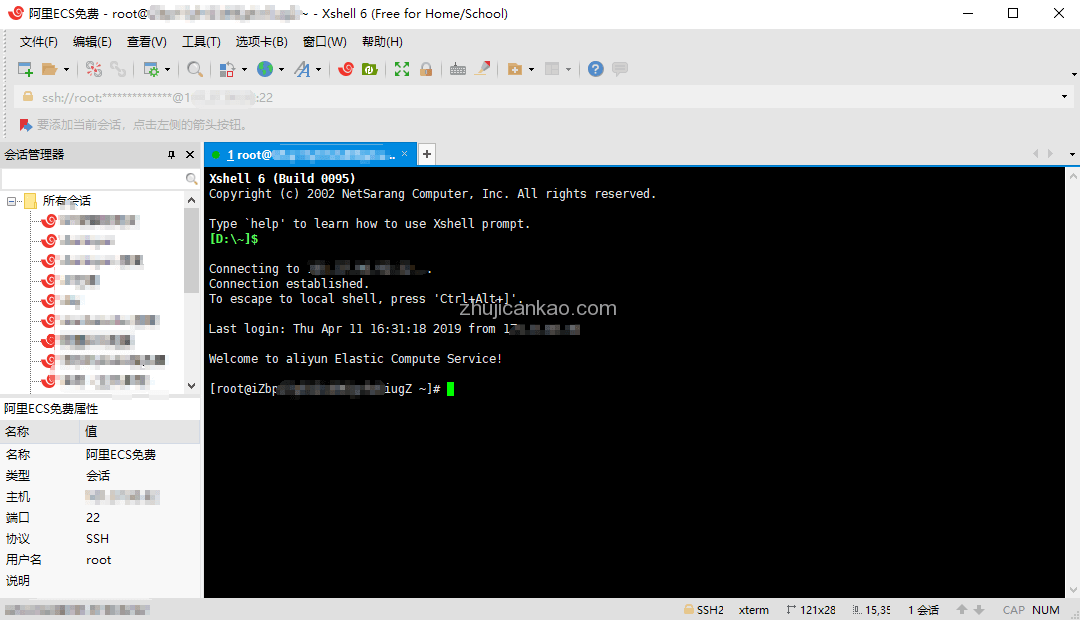
 VPS联盟
VPS联盟